Microsoft Edge tarafından kullanılan kritik bir süreç
- Microsoft Edge tarayıcısının çalışması için gerekli olan Windows işletim sistemindeki yasal bir bileşendir.
- Ancak, .exe dosyası system32'de değil de başka bir yerde depolanıyorsa, kötü amaçlı yazılım olabilir.
- Bu kılavuz, browser_broker.exe'yi ve güvenli olup olmadığını nasıl belirleyeceğinizi tartışacaktır.
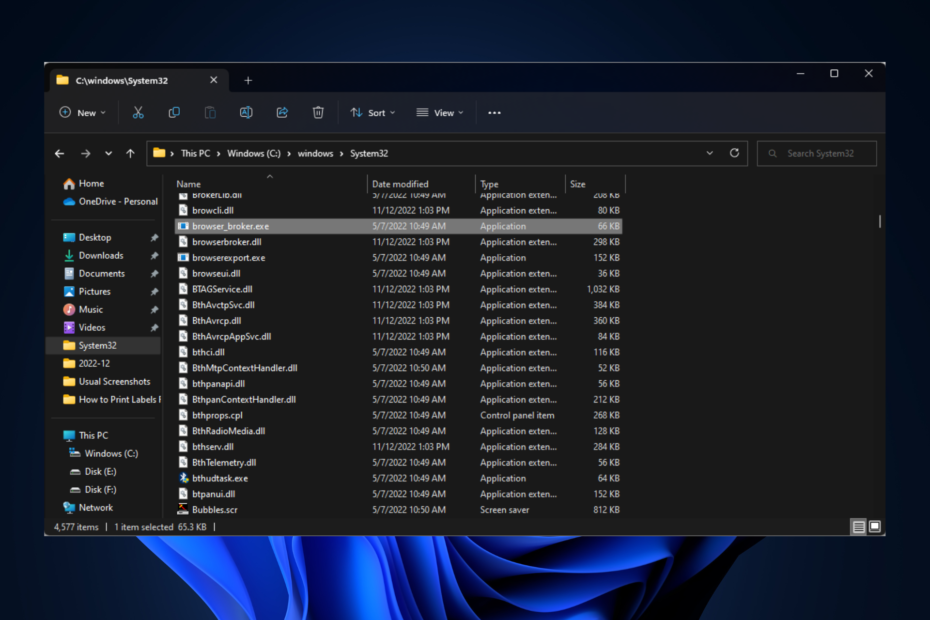
XİNDİRME DOSYASINI TIKLAYARAK KURULUM
Bu yazılım yaygın bilgisayar hatalarını onaracak, sizi dosya kaybından, kötü amaçlı yazılımdan, donanım arızasından koruyacak ve bilgisayarınızı maksimum performans için optimize edecektir. PC sorunlarını düzeltin ve virüsleri şimdi 3 kolay adımda kaldırın:
- Restoro PC Onarım Aracını İndirin Patentli Teknolojilerle gelen (patent mevcut Burada).
- Tıklamak Taramayı Başlat PC sorunlarına neden olabilecek Windows sorunlarını bulmak için.
- Tıklamak Hepsini tamir et bilgisayarınızın güvenliğini ve performansını etkileyen sorunları gidermek için.
- Restoro tarafından indirildi 0 bu ay okuyucular
Bilgisayarımızdaki çeşitli işlemler işletim sistemini ve diğer sistem uygulamalarını desteklemek için arka planda çalıştırın. Böyle bir işlem browser_broker.exe'dir.
Bu kılavuzda, browser_broker.exe ve bilgisayarınız için güvenli olup olmadığını nasıl belirleyeceğiniz hakkında konuşacağız.
browser_broker.exe hakkında bilmem gerekenler nelerdir?
Browser_broker.exe, Microsoft Windows işletim sisteminin yasal bir bileşenidir. System32 klasöründe bulabilirsiniz. tarafından başlatıldı svchost.exe Microsoft Edge'i açtığımızda.
Microsoft Edge tarafından çalışmak için kullanılan dört işlemden biridir. Bu yürütülebilir dosya genellikle CPU kullanımını artırır ve çok fazla bellek kaplar. Ancak güvenlidir.
browser_broker.exe'nin güvenli olup olmadığını nasıl kontrol ederim?
- Dosya konumunu kontrol et – Dosyanın orijinal konumu System32 klasöründedir. Bunu kontrol etmek için şunları yapabilirsiniz: Görev Yöneticisi'ni aç, dosyaya gidin ve Dosya konumunu aç'ı tıklayın.
- Dosya boyutunu doğrulayın – Yüklenen dosya boyutu 0.024 ile 0.036 MB arasında değilse orijinal olabilir.
- dosya adını kontrol et – Git dosya konumu, ve kötü amaçlı dosya tarafından seçilen adlar genellikle orijinal dosyalara çok benzer olduğundan, dosya adını dikkatlice kontrol edin.
browser_broker.exe sorunlarını nasıl düzeltirim?
1. Disk Temizleme Gerçekleştirin
- Basmak pencereler + R açmak için Koşmak konsol.
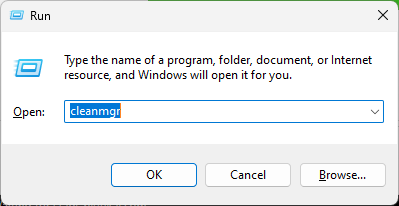
- Tip temizlikçi ve açmak için Enter tuşuna basın Disk temizleme.
- Üzerinde Sürücü Seçimi pencere, tıklayın TAMAM. Gereksiz yer kaplayan dosyalar için C sürücünüzü tarar.
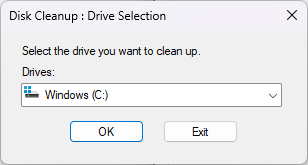
- Disk Temizleme'de, seçin Sistem dosyalarını temizle ve tıklayın TAMAM aşağıdaki pencerede.
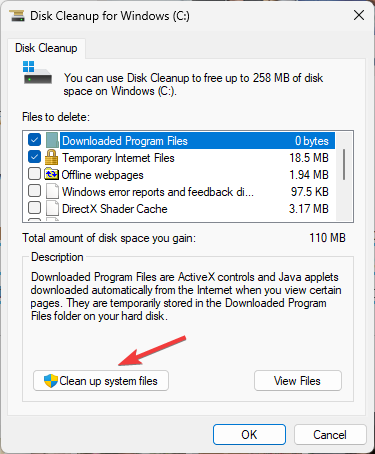
- Yine Disk Temizleme penceresinde, Silinecek dosyalar ve tıklayın TAMAM.
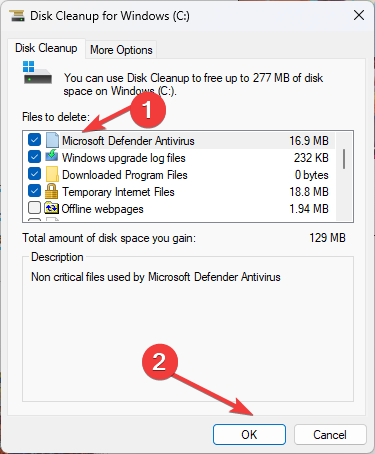
- Bir sonraki pencerede, tıklayın Dosyaları sil.
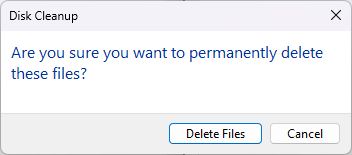
- NVIDIA GeForce Now Hatası 0xc0f1103f: Bunu Çözmenin 7 Yolu
- Düzeltme: 0x8004230f Gölge Kopya Sağlayıcı Hatası
- Fwpkclnt.sys Mavi Ekran Hatası: Düzeltmenin 6 Yolu
- Windows ve Windows Server: Nasıl Farklılar?
- EasyAntiCheat.sys: Bu BSOD'yi Düzeltmenin 7 Yolu
2. Sistem Dosyası Denetleyicisi komutunu çalıştırın
- basın pencereler anahtar türü CMDve tıklayın Yönetici olarak çalıştır.

- Aşağıdaki komutu yazın ve Enter tuşuna basın:
sfc/scannow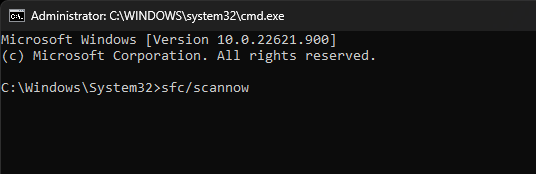
- İşiniz bittiğinde bilgisayarınızı yeniden başlatın.
Manuel prosedür bir şekilde size yardımcı olmazsa, Restore gibi özel bir araç kullanmayı deneyebilirsiniz. PC'nizi kapsamlı bir şekilde tarayın ve bulunan tüm bozuk öğeleri, düzenli olarak revize edilen sağlıklı dosyalarla değiştirin. veri tabanı.
⇒Restoro'yu Alın
3. DISM komutunu çalıştırın
- basın pencereler anahtar türü CMDve tıklayın Yönetici olarak çalıştır.
- Aşağıdaki komutu kopyalayıp yapıştırın ve Enter tuşuna basın:
DISM.exe /Çevrimiçi /Cleanup-image /Restorehealth
Bunlar, bilgisayarınızda çalışan browser_broker.exe işlemi hakkında bilmeniz gereken şeylerdir. Ancak, bir sürecin gerçek olup olmadığını bilmek istiyorsanız, üçüncü taraf bir görev yöneticisi de kullanabilirsiniz.
Bu süreçle ilgili bilgileri faydalı buldunuz mu? Lütfen aşağıdaki yorumlar bölümünde bize bildirin.
Hâlâ sorun mu yaşıyorsunuz? Bunları bu araçla düzeltin:
SPONSORLU
Yukarıdaki öneriler sorununuzu çözmediyse, bilgisayarınızda daha derin Windows sorunları olabilir. Öneririz bu PC Onarım aracını indirme (TrustPilot.com'da Harika olarak derecelendirildi) bunları kolayca ele almak için. Kurulumdan sonra, sadece tıklayın Taramayı Başlat düğmesine ve ardından düğmesine basın Hepsini tamir et.
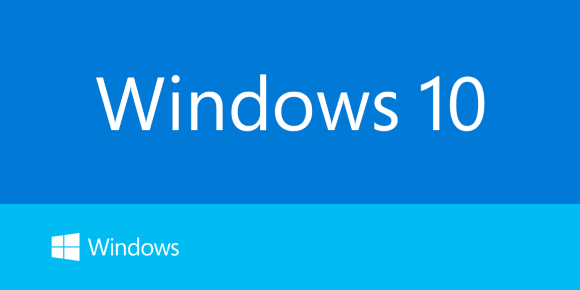
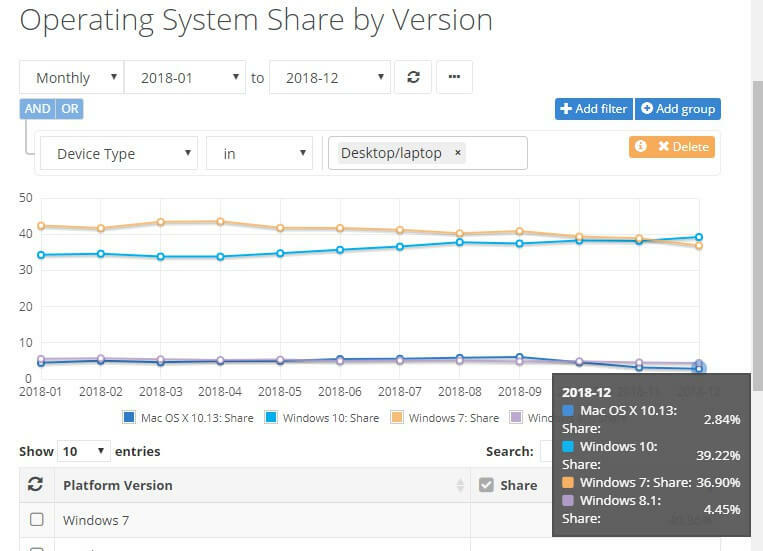
![Kullanıcı Profili Hizmeti oturum açma hatasında başarısız oldu [FIX]](/f/03756887f49ee02c376075b00fdd12db.jpg?width=300&height=460)